
La posición física de la cámara incidirá en lo que pueden ver los espectadores remotos. Según la cantidad de personas que haya en la sala de reuniones, la cámara tendrá que estar a una cierta distancia de los participantes. Para cada participante en la sala, la cámara debería moverse hacia atrás aproximadamente 2-3 pies. Esto le dará una visión vertical del/los participante(s). (Ejemplo: para 3 personas, la cámara debería estar a 6 pies de distancia como mínimo. Esto asegurará que todos los participantes estén dentro de la visión de la cámara).
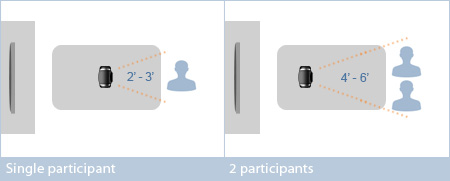
Si desea tener una visión más amplia/mayor, basta con colocar la cámara más atrás, aproximadamente a 4-6 pies. Esto le dará una visión más amplia/mayor (aproximadamente una toma de medio cuerpo) de su ambiente. Si se requieren cables de cámara más largos, AVer ofrece una solución del adaptador HDMI, que permite el uso del cable HDMI estándar para conectar desde nuestra cámara al codec.
Antes de la reunión, use la función prueba (Configuración ->Prueba -> Prueba de Video/Audio) en el sistema para verse a sí mismo. Revise la imagen que está presentando al sitio a distancia. Piense para usted mismo: ¿es esta la imagen que quiero que vea el sitio a distancia?
Micrófono omnidireccional
El micrófono provisto con los sistemas de videoconferencia H300 y H100 es un micrófono omnidireccional. Está diseñado para captar el sonido desde cualquier dirección. Recomendamos colocar el micrófono en el centro de la mesa, equidistante de todos los participantes en la sala. Lo ideal sería que el micrófono esté a 5'-10 'de distancia del centro de la mesa o de los altavoces externos. Si está usando altavoces externos, evite que apunten directamente al micrófono.
también ofrecemos un cable de 10 metros para micrófono en caso que sea necesario un cable de micrófono más largo.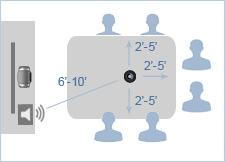
Micrófono(s) direccional(es)
El/los micrófono(s) incluidos con los sistemas HVC310 y HVC110 son micrófonos direccionales, diseñados para captar el sonido desde un lado o dirección particular. Recomendamos colocar el micrófono en el borde de la mesa, apuntando hacia todos los participantes de la conferencia (el extremo cableado debería apuntar en dirección opuesta a los participantes). Trate de colocar el micrófono equidistante de todos los altavoces en la sala, mientras se asegura de que el lado de captura del micrófono esté de frente a todos sin necesidad de regularlo. Si está usando varios micrófonos direccionales, cada micrófono puede apuntar a un subconjunto de los participantes de la conferencia (por ejemplo, con dos micrófonos, cada micrófono puede apuntar a un conjunto diferente de personas sentadas en una mesa).
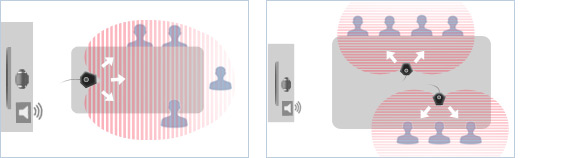
El audio es tan importante como el video, y el hecho de establecer el nivel de audio adecuado reducirá el eco, los sonidos de retroalimentación y los tonos de audio aleatorios. Se recomienda controlar el nivel de audio antes de una reunión para asegurarse de que no está gritando/susurrando.
La iluminación adecuada asegurará que el sitio a distancia lo vea a usted y no a su silueta. Asegúrese de que la sala esté bien iluminada con luz suficiente por arriba y por delante de los participantes. Si bien los sistemas AVer regulan automáticamente los ajustes de exposición a la luz y el balance de blancos, estos también pueden regularse manualmente para un ajuste fino en una situación determinada. Existen otros factores que deben considerarse antes de instalar la iluminación. Consulte la sección "Conocimiento de su ambiente" para comprender mejor cómo mejorar la calidad de la imagen.
Cuando lleva a cabo una sesión de videoconferencia, cualquier cambio en el color o el brillo del ambiente hará que la cámara lo compense. Trate de evitar las fuentes abrumadoras, tales como:

La elección de la ropa también puede afectar su experiencia de videoconferencia. Los patrones "cargados" sobre la ropa junto con un movimiento excesivo pueden hacer que la cámara realice un enfoque automático no deseado. Un patrón de rayas finas también puede producir un efecto muaré. La ropa de colores vivos puede hacer que la cámara atenúe el contraste de su piel. Si es posible, use colores neutrales, sólidos.

Llevar a cabo una reunión por videoconferencia enfrente de un fondo abarrotado puede causar distracciones durante la reunión. Durante una sesión de videoconferencia, es importante mantener el foco en los participantes y no en las distracciones de fondo. Lo ideal es mantener el fondo lo más simple posible.
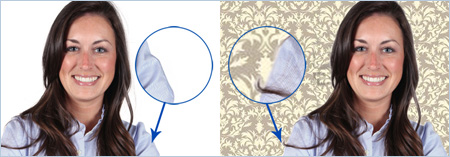
Se recomienda prepararlo adecuadamente para una reunión.
Cuando sea posible, realice una conexión de prueba antes de que empiece la reunión para asegurarse de que todos los componentes funcionen bien. Controle el estado de la conexión y asegúrese de que no haya pérdida de paquetes o que esta sea limitada durante una sesión de conferencia. Esto también ayudará a identificar problemas inesperados que puedan surgir durante una videoconferencia.